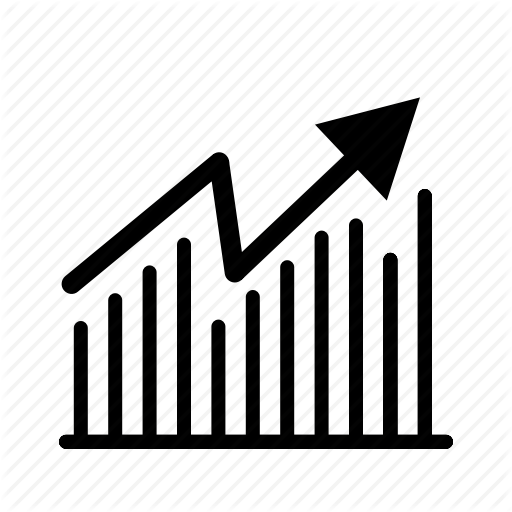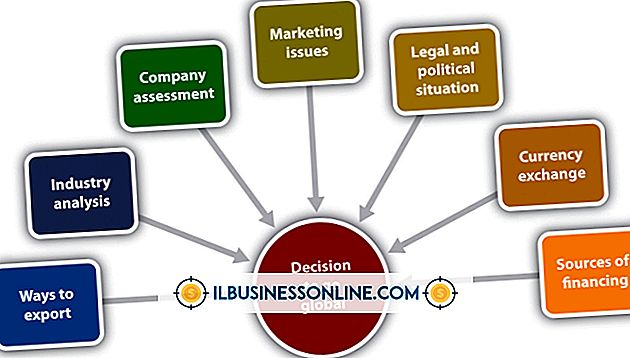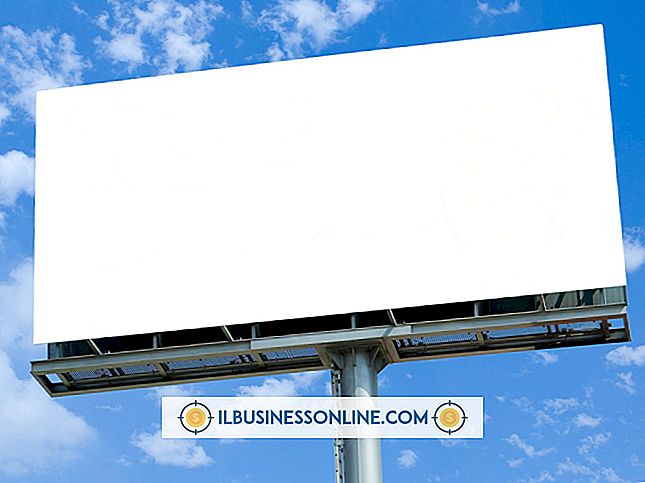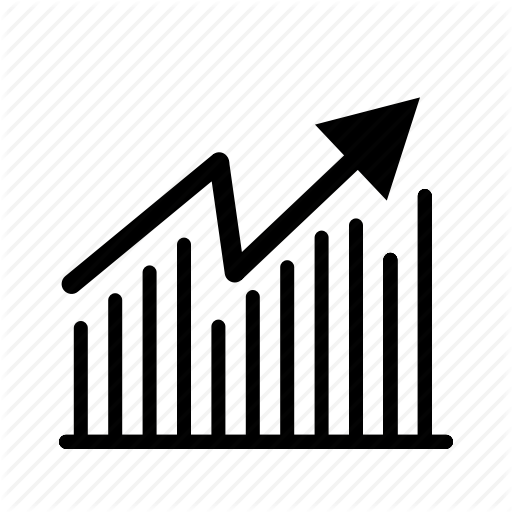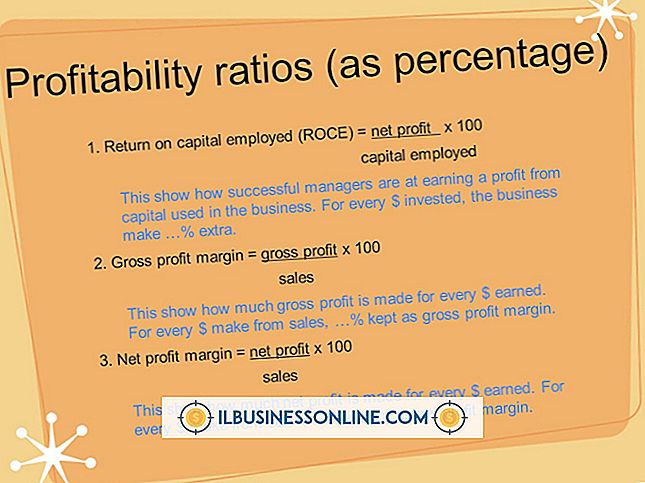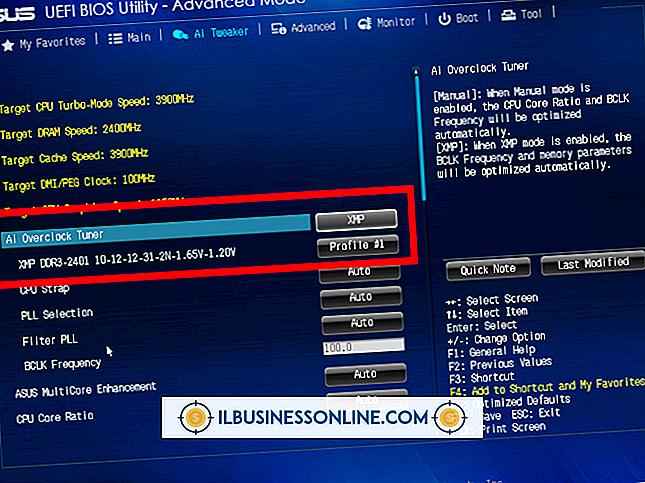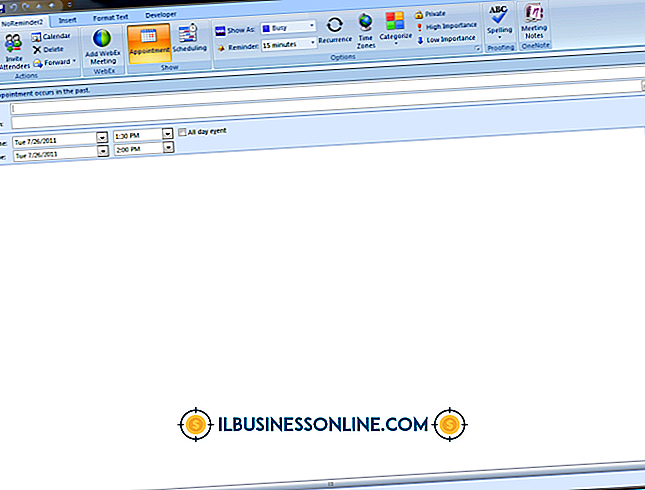Så här fixar du oskärpa skrivbordsunderlägg på Windows 8

Suddigt skrivbordsunderlägg på ett Windows 8-system kan vara en indikation på ett problem med enhetens skärminställningar. Skrivbordsunderlägg kan vara detaljerat eller visuellt imponerande, så att om det finns några problem med upplösningen, märker du omedelbart dem. Dessa problem uppstår troligen på grund av Windows 8: s kompatibilitetsproblem med skärmar med lägre upplösning.
Öka upplösningen
Windows 8 kräver en upplösning på minst 1024 med 768 pixlar; Det är dock troligt att skärmen stödjer en högre upplösning. Bildskärmar med högre upplösningar i förhållande till skärmstorleken ger en skarpare bild. Det mänskliga ögat kan upptäcka blockliknande oegentligheter i en bild med låg upplösning som sträcker sig över ett stort visningsutrymme. Konfigurera din bildskärm för att använda en högre upplösning när det är möjligt kan hjälpa till att lösa oskarpt tapeter.
Kör inbyggd resolution
Äldre CRT-skärmar är mycket bra för att ändra resolutioner; LCD-skärmar är dock konstruerade att endast köras i en viss upplösning. LCD-bildskärmar skala bildupplösning med låg upplösning för att stämma överens med skärmar med högre upplösning, men kan vara oskarpa eftersom skärmen inte jämnt kan justera bilddetalj. Bilden på skärmen, inklusive bakgrunden, kommer till exempel att se väldigt suddig ut om monitorn stöder en upplösning från 1920 till 1080, men Windows 8 är konfigurerad att mata ut med en upplösning på 1366 med 768. Bilden med lägre upplösning måste uppkonverteras eller sträckas för att passa på skärmen. Datorns grafikkort behöver stödja bildskärmens inbyggda upplösning för att kunna använda den inbyggda inställningen, så att uppdateringen av grafikdrivrutinen till den senaste versionen kan utgöra oförenlighet.
Justera upplösning
Konfigurera din bildskärmsupplösning via Windows 8: s skärmmeny. Välj "Inställningar" i fältet Charms, välj "Ändra PC-inställningar", öppna alternativet "PC & enheter" och välj sedan "Display". Justera upplösningen genom att dra den svarta rektangeln längs "Resolution" -fältet. Windows 8 betyder skärmens inbyggda upplösning genom att visa "(rekommenderas)" bredvid alternativet. Välj "Apply" för att ändra upplösningen till den nya konfigurationen.
Kontrollera bilden för problem
Innan du skyller på Windows 8 för den suddiga tapeten, kontrollera att själva bilden inte är fel. Högerklicka på skrivbordet och välj "Anpassa" från snabbmenyn och välj sedan "Skrivbordsbakgrund." Ändra inställningen "bildposition" till "Center" och klicka sedan på "Spara ändringar" för att visa bakgrunden utan att sträcka den. Om bildskärmen visas i sin ursprungliga upplösning och bilden fortfarande ser suddig ut ligger problemet med bilden. I så fall kan du ersätta bakgrunden med en högre upplösning som antingen matchar eller överstiger datorskärmens upplösning. Bakgrundsbildens bildförhållande bör också matcha skärmens bildförhållande. Om det inte finns några alternativa storlekar på tapeten, använd ett bildredigeringsprogram för att skärpa bilden och minska dess blurriness.